win10XGP下载速度慢怎么回事 win10XGP下载速度慢如何提速
更新时间:2023-10-20 16:30:05作者:huige
XGP是很多人喜欢的一个游戏平台,许多人都喜欢在上面下载自己喜欢的游戏,然而有时候会出现一些问题,比如近日就有win10纯净版系统用户反映说遇到了XGP下载速度慢的情况,很多人遇到这样的问题都不知道该怎么办,为此,这就给大家介绍一下win10XGP下载速度慢的详细提速方法吧。
方法如下:
1、首先我们进入系统“设置”。
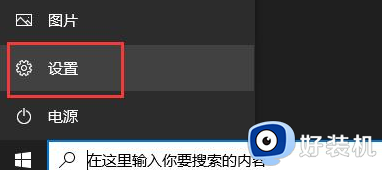
2、在其中进入“网络和internet”。
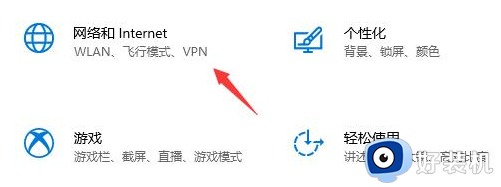
3、然后进入“更改网络设置”下的“更改适配器选项”。
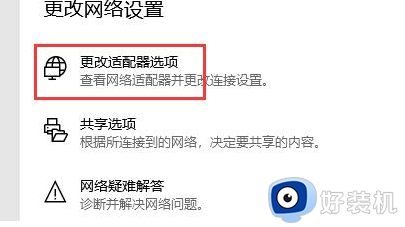
4、接着右键选中我们连接的网络,进入“属性”。
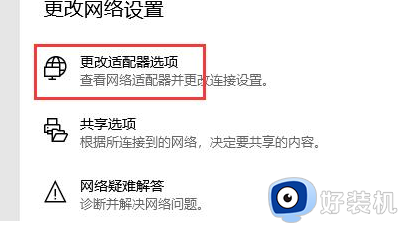
5、在其中找到“internet协议版本4”,再点击右下角“属性”。
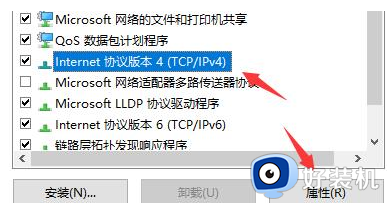
6、进入后勾选“使用下面的DNS服务器地址”,修改为“4,2,2,2”并点击“确定”保存。
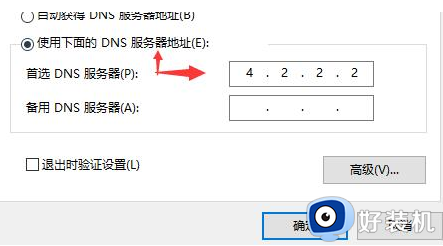
7、设置完成后就可以提高xgp下载速度了。
8、如果我们还是下载慢,可能是因为微软服务器问题,那就只能通过耐心等待来解决了。
关于win10XGP下载速度慢的详细解决方法就给大家介绍到这里了,有遇到一样情况的用户们可以参考上述方法步骤来进行解决,希望对大家有帮助。
win10XGP下载速度慢怎么回事 win10XGP下载速度慢如何提速相关教程
- Win10开机速度慢什么原因 Win10提高开机速度的技巧
- win10 右键 下拉 速度慢怎么回事 win10鼠标右键菜单下拉速度慢的处理步骤
- win10商店下载慢怎么办 win10微软商店下载速度很慢如何提速
- win10上传速度特别慢怎么办 如何提高win10网络上传速度
- win10 远程桌面慢怎么回事 win10远程桌面速度缓慢太卡的解决步骤
- win10硬盘读取速度慢如何解决 win10硬盘读取速度慢的解决方法
- win10Chrome浏览器打开速度慢该怎么办 win10打开Chrome浏览器速度慢的解决方法
- win10如何提高开机速度 win10系统提高开机速度的方法
- win10点打印后很慢才打印怎么回事 win10打印机打印速度慢如何解决
- win10开机速度慢的解决方法 win10开机速度很慢怎么办
- win10拼音打字没有预选框怎么办 win10微软拼音打字没有选字框修复方法
- win10你的电脑不能投影到其他屏幕怎么回事 win10电脑提示你的电脑不能投影到其他屏幕如何处理
- win10任务栏没反应怎么办 win10任务栏无响应如何修复
- win10频繁断网重启才能连上怎么回事?win10老是断网需重启如何解决
- win10批量卸载字体的步骤 win10如何批量卸载字体
- win10配置在哪里看 win10配置怎么看
win10教程推荐
- 1 win10亮度调节失效怎么办 win10亮度调节没有反应处理方法
- 2 win10屏幕分辨率被锁定了怎么解除 win10电脑屏幕分辨率被锁定解决方法
- 3 win10怎么看电脑配置和型号 电脑windows10在哪里看配置
- 4 win10内存16g可用8g怎么办 win10内存16g显示只有8g可用完美解决方法
- 5 win10的ipv4怎么设置地址 win10如何设置ipv4地址
- 6 苹果电脑双系统win10启动不了怎么办 苹果双系统进不去win10系统处理方法
- 7 win10更换系统盘如何设置 win10电脑怎么更换系统盘
- 8 win10输入法没了语言栏也消失了怎么回事 win10输入法语言栏不见了如何解决
- 9 win10资源管理器卡死无响应怎么办 win10资源管理器未响应死机处理方法
- 10 win10没有自带游戏怎么办 win10系统自带游戏隐藏了的解决办法
